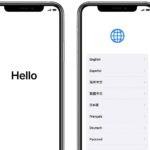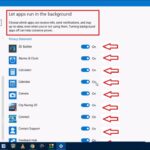Pernahkah Anda bertanya-tanya bagaimana mengetahui apakah ada pembaruan terbaru untuk Windows 10? Anda tidak sendirian! Windows 10 secara berkala mengeluarkan pembaruan untuk meningkatkan kinerja, keamanan, dan fitur. Mengetahui cara melihat update Windows 10 sangat penting untuk memastikan komputer Anda tetap terlindungi dan berfungsi optimal. Dalam artikel ini, kita akan menjelajahi berbagai metode untuk memeriksa pembaruan, mulai dari cara sederhana melalui pengaturan Windows hingga pencarian manual di Microsoft Update Catalog.
Kita akan membahas langkah-langkah yang mudah diikuti untuk memeriksa pembaruan yang tersedia, melihat riwayat pembaruan, dan mengatur pembaruan otomatis. Anda juga akan mempelajari cara menyesuaikan waktu pembaruan agar tidak mengganggu aktivitas Anda. Siap untuk memastikan komputer Anda selalu berjalan dengan versi terbaru Windows 10? Mari kita mulai!
Memeriksa Pembaruan Windows 10: Cara Melihat Update Windows 10
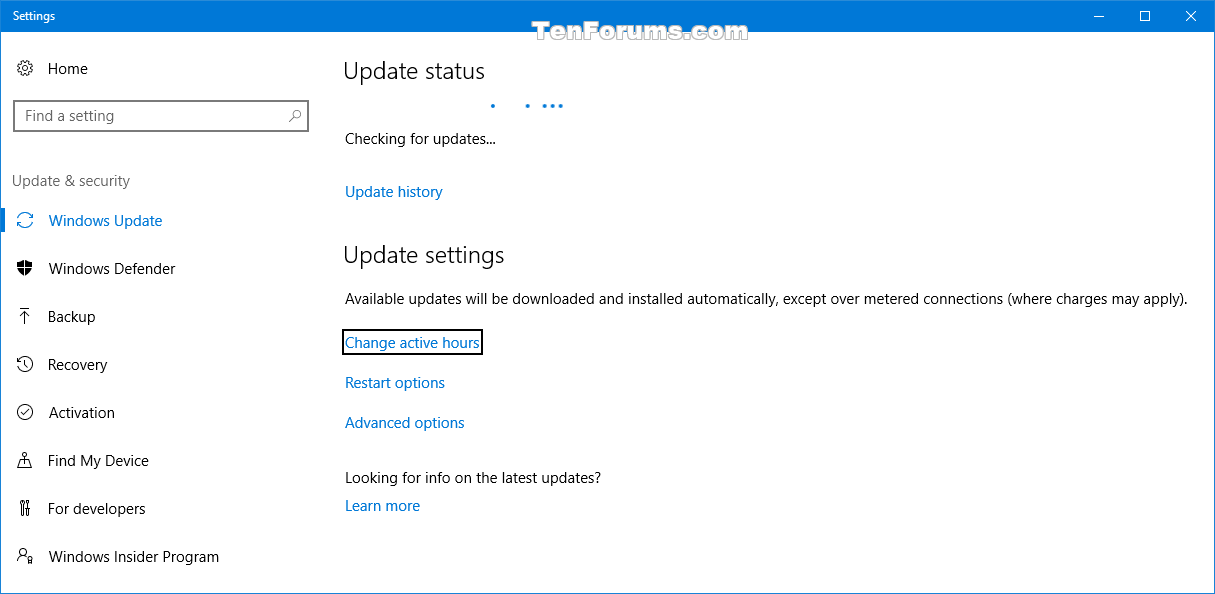
Pembaruan Windows 10 sangat penting untuk menjaga sistem operasi Anda tetap aman, stabil, dan berfungsi dengan baik. Pembaruan ini mencakup perbaikan bug, peningkatan keamanan, dan fitur baru. Untuk memastikan Anda mendapatkan semua manfaat dari pembaruan terbaru, penting untuk memeriksa pembaruan secara berkala.
Memeriksa Pembaruan melalui Settings, Cara melihat update windows 10
Berikut langkah-langkah mudah untuk memeriksa pembaruan Windows 10 melalui Settings:
| Langkah | Detail |
|---|---|
| 1. Buka Settings | Klik tombol Start dan pilih Settings (ikon roda gigi). |
| 2. Pilih Update & Security | Di jendela Settings, klik Update & Security. |
| 3. Pilih Windows Update | Di menu sebelah kiri, klik Windows Update. |
| 4. Klik Check for updates | Di menu sebelah kanan, klik tombol Check for updates. |
| 5. Tunggu proses pengecekan | Windows akan memeriksa pembaruan yang tersedia dan mengunduhnya jika ada. |
Contoh screenshot proses pengecekan pembaruan Windows 10:
Screenshot ini menunjukkan jendela Windows Update di Settings. Anda dapat melihat tombol “Check for updates” yang digunakan untuk memulai proses pengecekan pembaruan. Jika ada pembaruan yang tersedia, Windows akan menampilkan pesan yang menginformasikan Anda tentang pembaruan tersebut dan memberikan opsi untuk mengunduh dan menginstalnya.
Penutupan Akhir
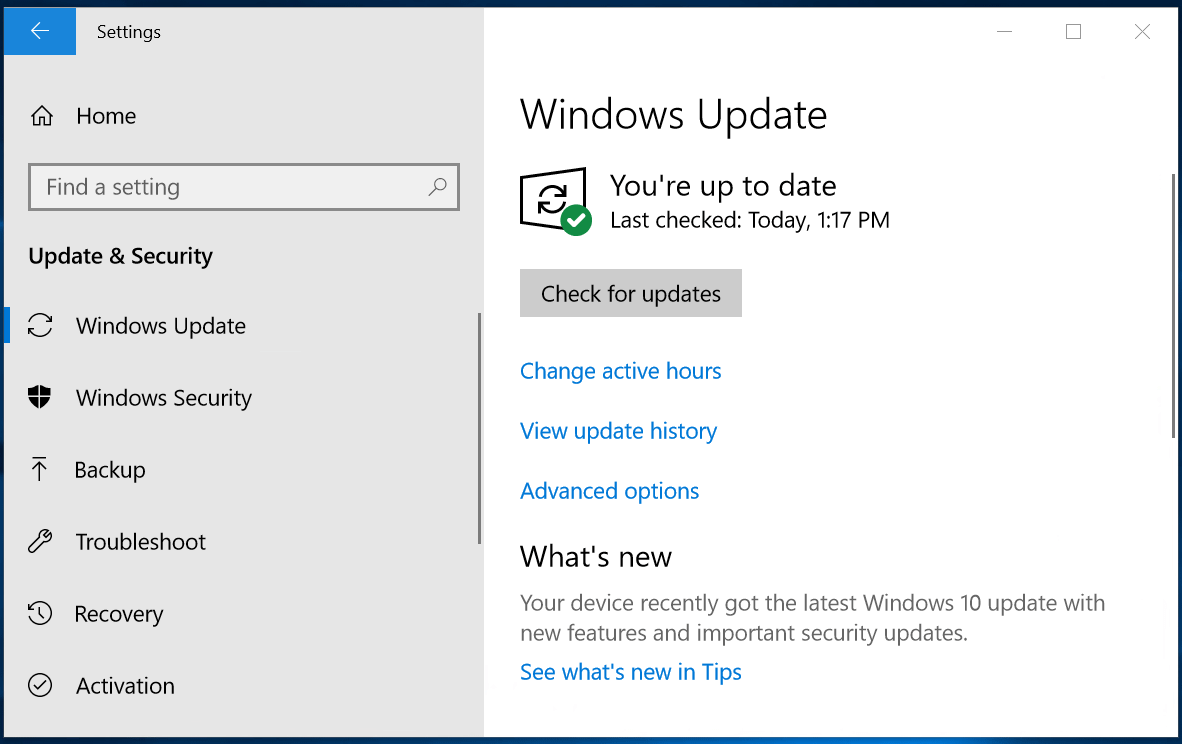
Menjaga Windows 10 tetap terbarui adalah kunci untuk memastikan komputer Anda berjalan lancar, aman, dan memiliki akses ke fitur terbaru. Dengan memahami cara melihat update Windows 10, Anda dapat mengontrol proses pembaruan dan memastikan sistem Anda selalu dalam kondisi terbaik. Ingatlah untuk memeriksa pembaruan secara berkala, dan jangan ragu untuk memanfaatkan fitur pengaturan otomatis untuk mendapatkan pengalaman yang lancar. Selamat menikmati versi terbaru Windows 10!
Pertanyaan yang Sering Diajukan
Bagaimana jika saya tidak ingin menginstal pembaruan segera?
Anda dapat menunda pembaruan atau menonaktifkan pembaruan otomatis melalui pengaturan Windows. Namun, disarankan untuk menginstal pembaruan penting untuk menjaga keamanan sistem Anda.
Apakah ada cara untuk menginstal pembaruan tertentu?
Ya, Anda dapat mengunduh dan menginstal pembaruan tertentu melalui Microsoft Update Catalog. Namun, pastikan Anda mengetahui pembaruan yang Anda butuhkan sebelum mengunduhnya.
Apa yang terjadi jika saya tidak menginstal pembaruan?
Anda mungkin mengalami masalah kinerja, kerentanan keamanan, atau kehilangan akses ke fitur terbaru. Disarankan untuk menginstal pembaruan secara teratur untuk menjaga komputer Anda dalam kondisi optimal.